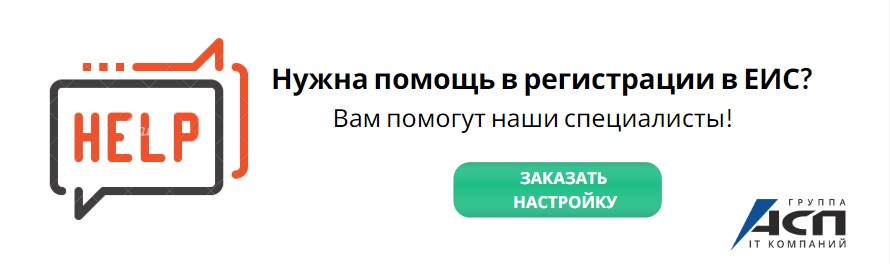Как зарегистрировать физическое лицо или ИП в Единой информационной системе (ЕИС)?
ЕСИА - единая система идентификации и аутентификации на официальный интернет-портал государственных услуг Российской Федерации.
ЕИС (ЕРУЗ) - единая информационная система в сфере закупок. С 1 января 2019 года регистрация в системе заменяет участнику закупок аккредитацию на федеральных площадках.
Перед регистрацией участника закупок в системе ЕИС необходимо произвести подготовительные действия:
-
Произвести регистрацию физического лица на портале Государственных услуг (В случае необходимости, добавить организацию (ИП) к сотруднику и получить подтверждение об успешном добавлении)
-
Добавить в доверенные узлы обозревателя:
- https://*.zakupki.gov.ru
- http://*.zakupki.gov.ru;
ПРИМЕЧАНИЕ: Для регистрации в ЕИС (ЕРУЗ) подходит интернет-обозреватель Internet Explorer 11 или Спутник (с поддержкой отечественной системы криптографии).
Шаг 1. Открытие личного кабинета на сайте zakupki.gov.ru
Запустите интернет-обозреватель и перейдите по адресу http://zakupki.gov.ru. В правом верхнем углу нажмите на ссылку «Личный кабинет».
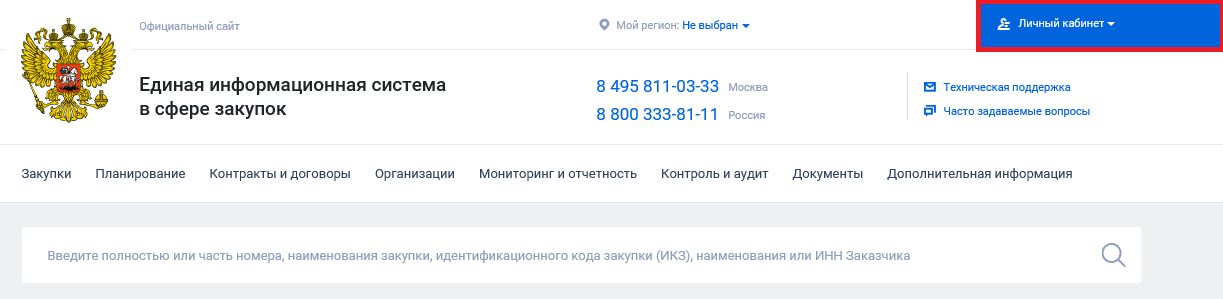
Рис. 1. Портал ЕИС
Перед вами раскроется выпадающее меню. Нажмите на ссылку «Личный кабинет участника закупок».
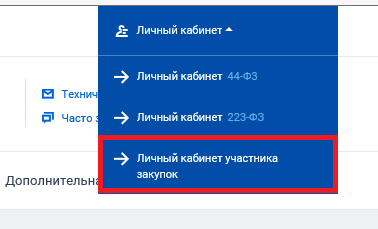
Рис. 2. Вход в личный кабинет участника
Для продолжения необходимо будет подтвердить желание продолжить регистрацию, нажав на кнопку «Продолжить работу с сайтом».
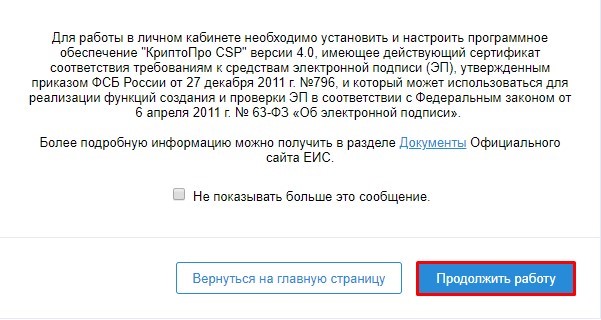
Рис. 3. Информационное сообщение о работе с порталом
Шаг 2. Авторизация на портале ЕСИА (госуслуги)
Бо́льшую часть данных ЕИС (ЕРУЗ) подгружает автоматически с портала ЕСИА (Госуслуги), поэтому далее портал ЕИС перенаправит вас на страницу авторизации ЕСИА. Авторизацию можно произвести по телефону и паролю, по СНИЛСу и паролю или с помощью электронной подписи.
В данной инструкции показана авторизация с помощью электронной подписи. Если вы выбираете аналогичный способ, то нажмите на ссылку «Вход с помощью электронной подписи» внизу окна.
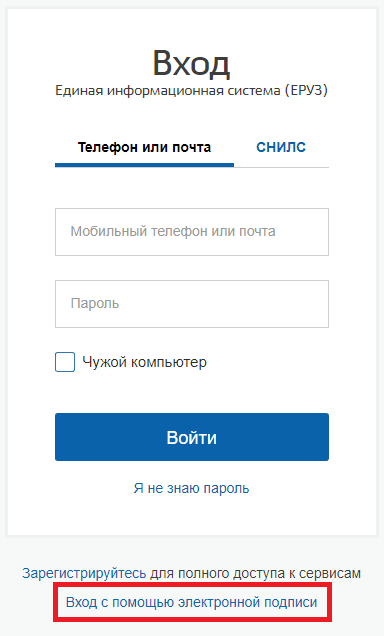
Рис. 4. Авторизация на портале ЕСИА
После выбора способа входа нажмите на кнопку «Готово».
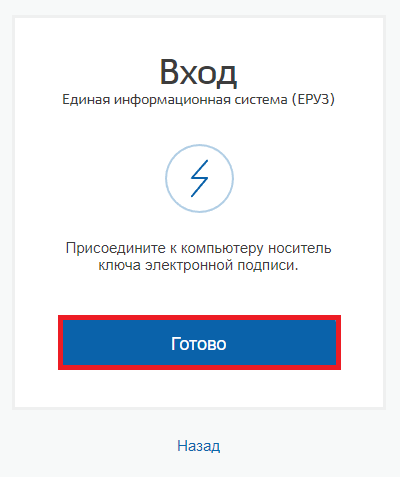
Рис. 5. Вход по электронной подписи
Система начнет проверять наличие установленных сертификатов электронных подписей в личном хранилище.
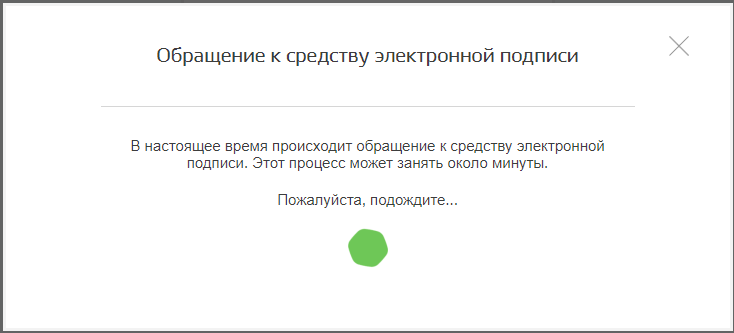
Рис. 6. Взаимодействие с электронной подписью
После выполненного поиска портал отобразит все найденные в хранилище сертификаты (см. рис. 7). Выберите нужный и действующий сертификат и нажмите на него.
ПРИМЕЧАНИЕ: На рисунке 7 представлен единственный найденный установленный сертификат. Если в системе будет установлено несколько сертификатов, отображение может отличаться от представленного на рисунке.
Сдавайте отчетность из программы 1С!
Отправляйте отчеты и отслеживайте документооборот
со всеми
контролирующими органами
через сервис «1С-Отчетность».
ПОДРОБНЕЕ О СЕРВИСЕ
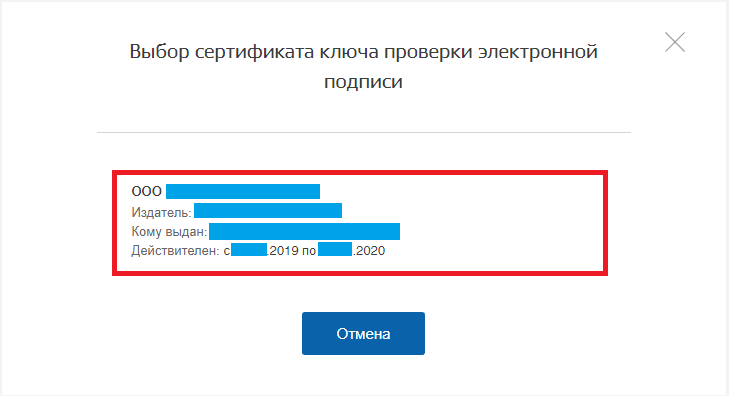
Рис. 7. Список установленных электронных подписей
Если регистрация производится впервые, и ранее на портале ЕСИА не были предоставлены права на работу с ЕИС (ЕРУЗ), портал выполнит запрос в момент регистрации (см. рис. 8).
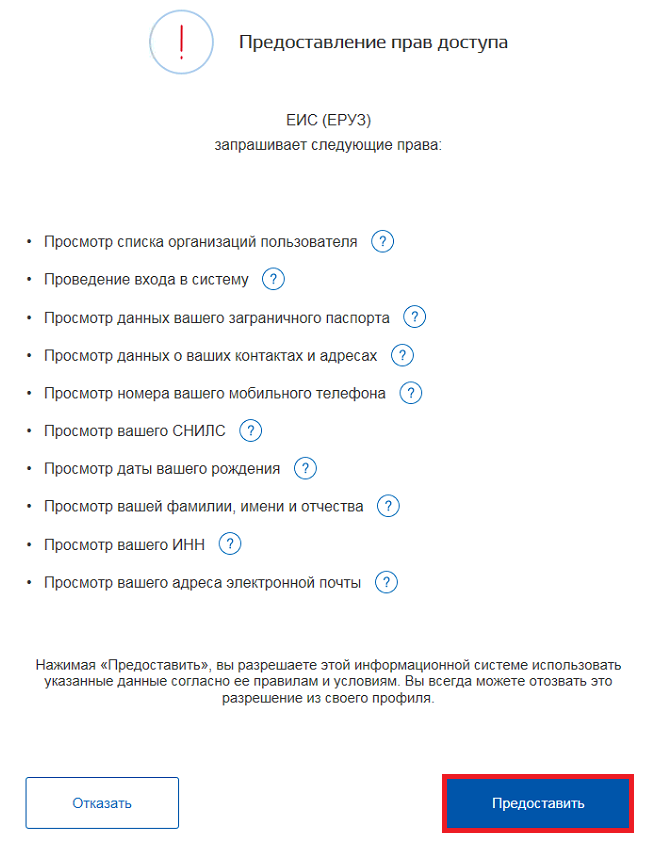
Рис. 8. Предоставление прав доступа для ЕИС (ЕРУЗ)
ПРИМЕЧАНИЕ: В некоторых случаях ЕИС (ЕРУЗ) не запрашивает подтверждение на предоставление прав доступа. Если запрос, указанный на рисунке 8, не появлялся, и работу на портале продолжить невозможно (например, не удается перейти на следующий шаг), необходимо добавить права доступа на портале ЕСИА (Подробнее в инструкции «Предоставление прав доступа для ЕИС (ЕРУЗ) на портале ЕСИА»).
Шаг 3. Регистрация участника госзакупок в ЕИС
После предоставления прав доступа ЕИС вернет на страницу регистрации в ЕИС (ЕРУЗ). Для продолжения выберите пункт «Регистрация нового участника закупок».
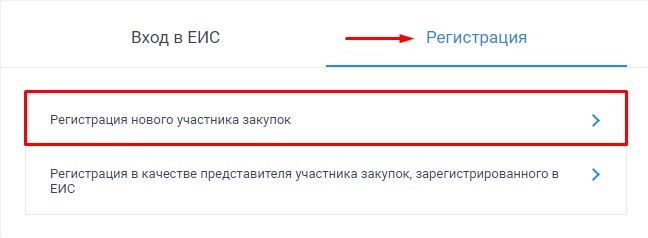
Рис. 9. Начало регистрации в ЕИС (ЕРУЗ)
Портал повторно выдаст уведомление с просьбой подтвердить согласие на регистрацию. Нажмите на кнопку «ОК» для продолжения.
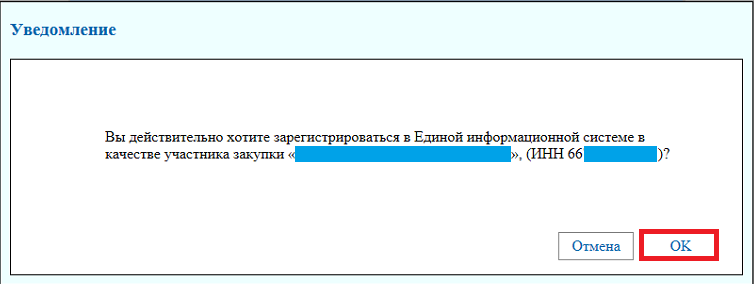
Рис. 10. Подтверждение начала регистрации
Шаг 4. Заполнение регистрационной формы
Далее откроется регистрационная форма (см. рис. 11). Отметьте тип организации, выберите часовой пояс и обратите внимание на поле «Выписка из ЕГРИП». Для ИП необходимо, чтобы данное поле содержало приложенную выписку.
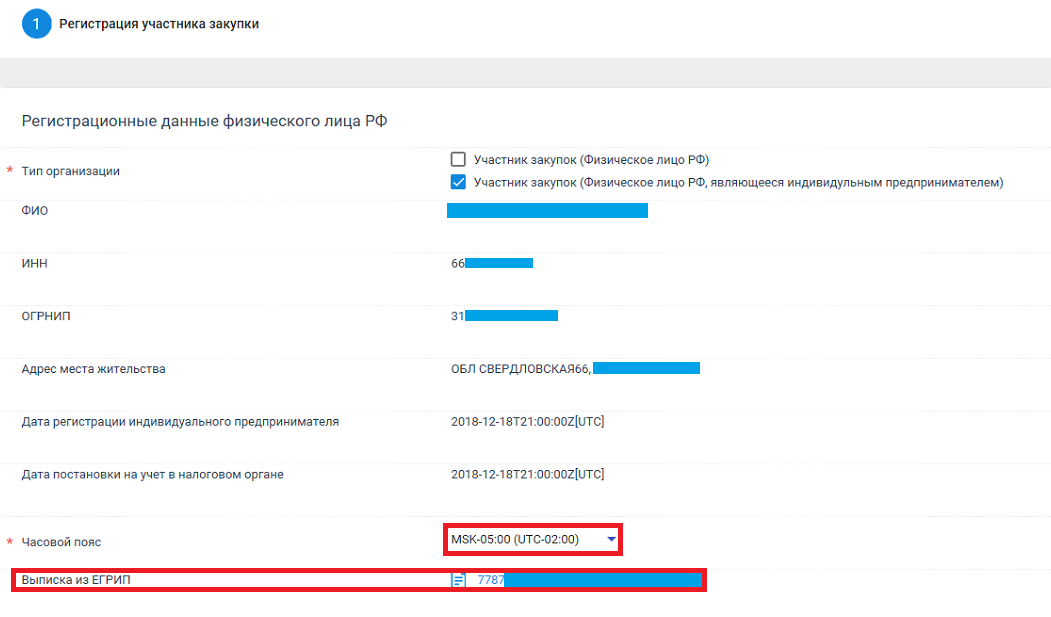
Рис. 11. Заполнение сведений участника
Ниже произведите заполнение паспортных данных (см. рис. 12).
ПРИМЕЧАНИЕ: Паспортные данные заполняйте строго в таком виде, в котором указали их при регистрации учетной записи в ЕСИА.
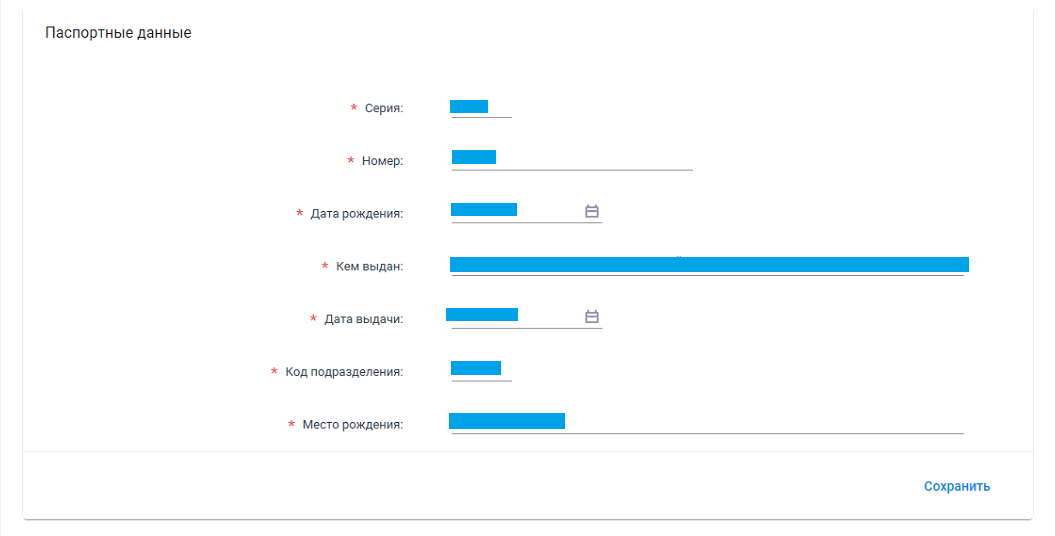
Рис. 12. Заполнение паспортных данных
Далее укажите контактную информацию и прикрепите отсканированный паспорт (см. рис. 13).
ПРИМЕЧАНИЕ: Паспорт должен быть отсканирован полностью (от корки до корки), все страницы должны быть читаемы.
После прикрепления паспорта и заполнения данных нажмите «Зарегистрировать».
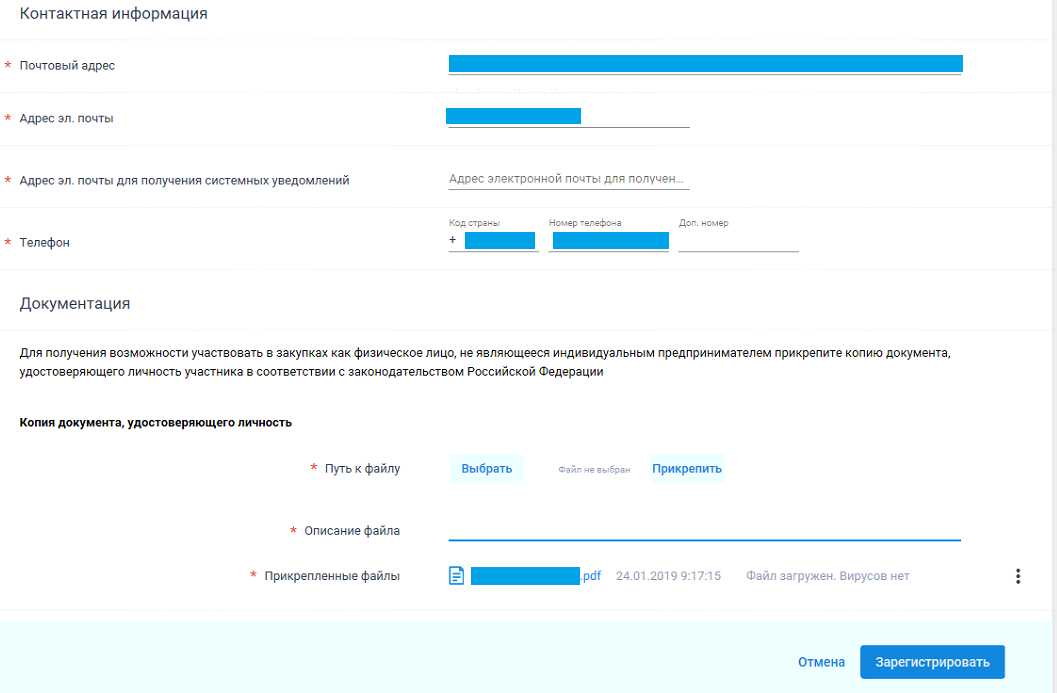
Рис. 13. Контактная информация и документы
Далее портал сформирует таблицу с общей информацией об участнике закупок (см. рис. 14.). После повторной проверки указанных ранее сведений установите флаг в пункт «Я подтверждаю, что согласен на подписание указанной информации и прикрепленных файлов своей электронной подписью», затем нажмите на кнопку «Подписать и отправить».
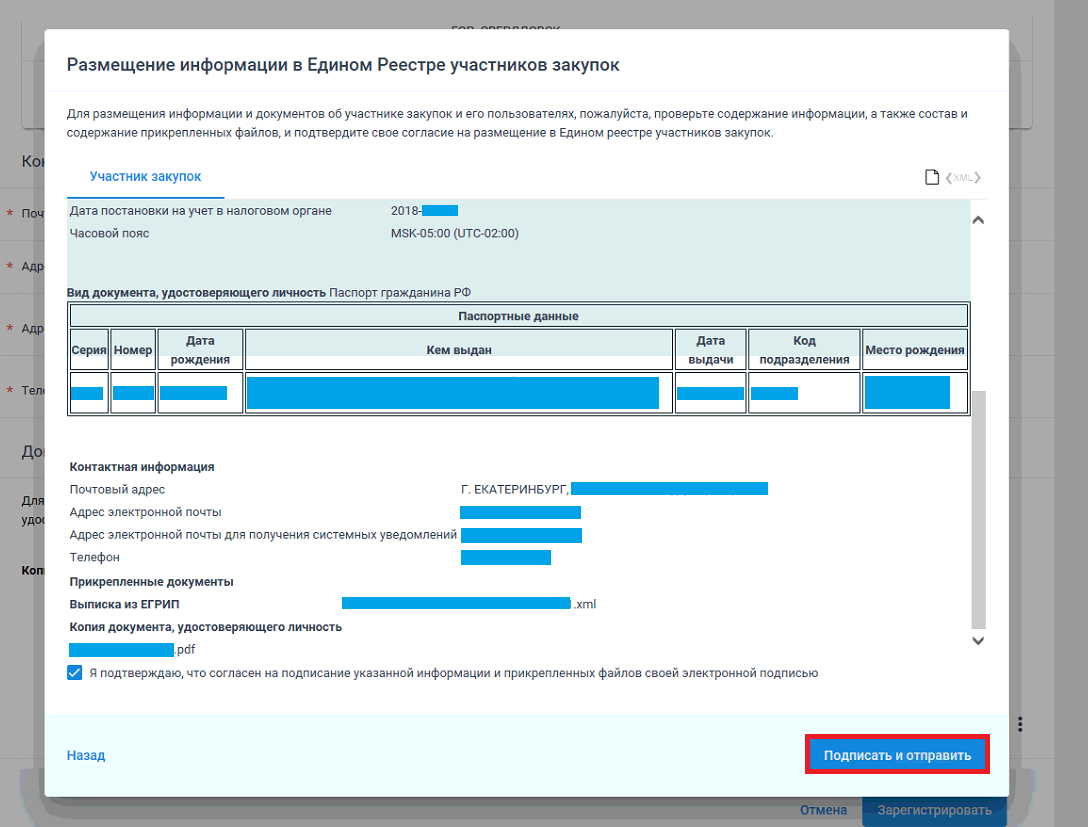
Рис. 14. Подтверждение и отправка заявки на регистрацию
После этого вы увидите уведомление об успешной регистрации в Единой информационной системе в сфере закупок (см. рис. 15).
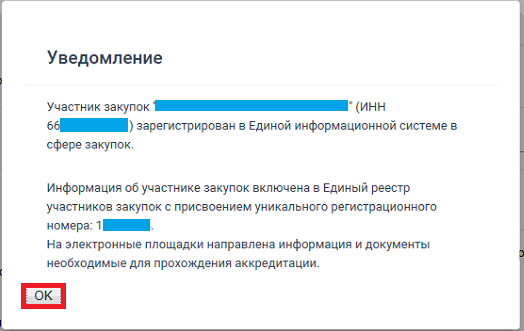
Рис. 15. Уведомление о завершении регистрации в ЕИС (ЕРУЗ)
Регистрация на Федеральных торговых площадках согласно регламенту должна произойти автоматически в течение суток с момента регистрации в ЕИС.